dell笔记本wifi功能消失了win10怎么办 win10戴尔笔记本wifi功能不见了的解决教程
一般在笔记本电脑中是自带有wifi功能的,这样就可以方便我们连接wifi来使用,可是近日有不少用户却遇到了dell笔记本wifi功能消失了win10的情况,导致无法连接wifi来使用,很多人遇到这样的问题都不知道要怎么办,为此,这就给大家讲解一下win10戴尔笔记本wifi功能不见了的解决教程。
方法一:
1. 点击开始菜单左下角,进入“设置”。
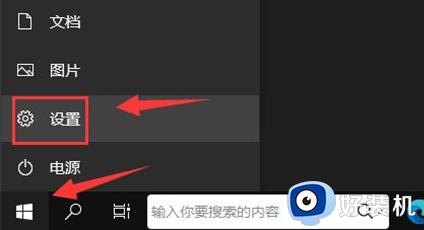
2. 在设置面板中找到“网络和Internet”选项。
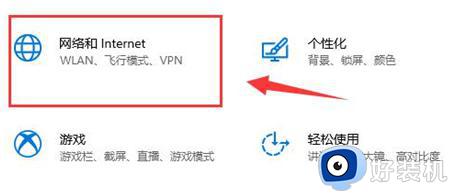
3. 在“更改网络设置”下找到“更改适配器选项”。
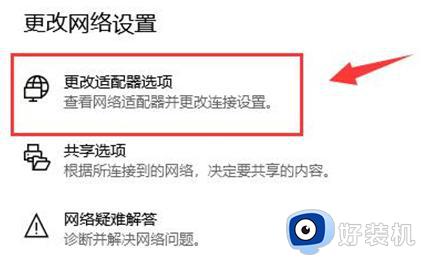
4. 右键点击“以太网”选项,然后选择“启用”即可恢复Win10的WiFi功能。
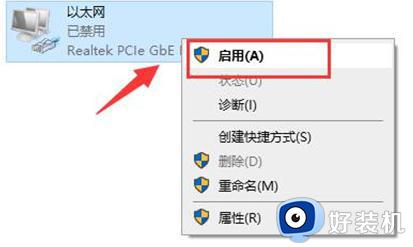
方法二:
1.按下【Win】键或点击左下角的【开始菜单】,然后点击打开的菜单中的齿轮状图标。即【设置(Win+i)】。
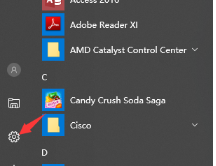
2.在Windows设置窗口中,使用搜索框来查找设置,或者直接点击【网络和Internet】。
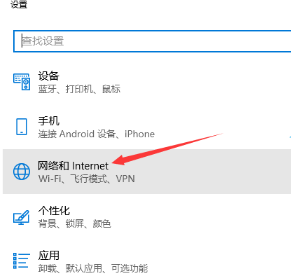
3.在网络和Internet的设置窗口中,点击左侧的【状态】,在右侧的状态下,就可以找到【网络重置】选项。
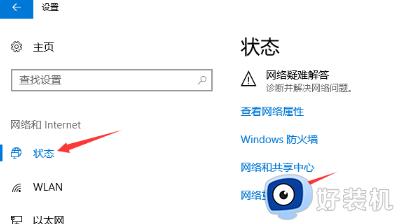
4.网络重置选项会有一段说明,表示该操作会删除所有网络适配器并重新安装它们。还会将其他网络组件设回原始设置。确认没有问题后,点击【立即重置】。
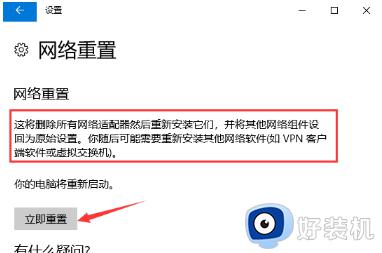
5.点击后,系统会弹出一个提示界面,询问是否确定要重置网络设置。点击【是】,系统将删除当前电脑中所有网络设备的驱动程序,并重新进行安装。
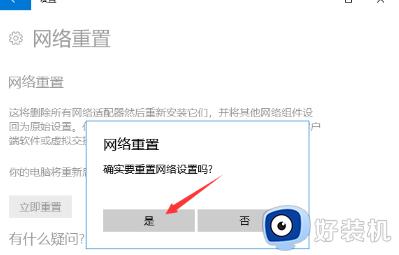
关于dell笔记本wifi功能消失了win10的详细解决方法就给大家介绍到这里了,有需要一样情况的小伙伴们可以参考上述方法步骤来进行解决吧。
dell笔记本wifi功能消失了win10怎么办 win10戴尔笔记本wifi功能不见了的解决教程相关教程
- win10笔记本wifi功能消失了怎么办 win10笔记本电脑突然失去wifi功能解决方法
- win10笔记本wifi图标消失了怎么办 win10笔记本电脑wifi图标不见了如何处理
- 戴尔笔记本win10怎么关闭自动更新 戴尔笔记本win10关闭自动更新的教程
- win10笔记本没有wifi列表怎么办 win10电脑不显示wifi列表解决方法
- 戴尔win10改win7蓝屏闪退怎么回事 戴尔笔记本win10改win7蓝屏如何修复
- dell戴尔win10忘记开机密码如何解决 dell戴尔win10忘记开机密码的找回方法
- 戴尔win10怎么关触摸板功能 戴尔win10触摸板如何关闭
- win10右下角wlan图标不见了怎么找回 win10右下角wifi图标不见了怎么显示
- 笔记本电脑win10亮度调节消失了如何解决
- win10笔记本怎么连接wifi win10笔记本连接wifi的方法
- win10拼音打字没有预选框怎么办 win10微软拼音打字没有选字框修复方法
- win10你的电脑不能投影到其他屏幕怎么回事 win10电脑提示你的电脑不能投影到其他屏幕如何处理
- win10任务栏没反应怎么办 win10任务栏无响应如何修复
- win10频繁断网重启才能连上怎么回事?win10老是断网需重启如何解决
- win10批量卸载字体的步骤 win10如何批量卸载字体
- win10配置在哪里看 win10配置怎么看
win10教程推荐
- 1 win10亮度调节失效怎么办 win10亮度调节没有反应处理方法
- 2 win10屏幕分辨率被锁定了怎么解除 win10电脑屏幕分辨率被锁定解决方法
- 3 win10怎么看电脑配置和型号 电脑windows10在哪里看配置
- 4 win10内存16g可用8g怎么办 win10内存16g显示只有8g可用完美解决方法
- 5 win10的ipv4怎么设置地址 win10如何设置ipv4地址
- 6 苹果电脑双系统win10启动不了怎么办 苹果双系统进不去win10系统处理方法
- 7 win10更换系统盘如何设置 win10电脑怎么更换系统盘
- 8 win10输入法没了语言栏也消失了怎么回事 win10输入法语言栏不见了如何解决
- 9 win10资源管理器卡死无响应怎么办 win10资源管理器未响应死机处理方法
- 10 win10没有自带游戏怎么办 win10系统自带游戏隐藏了的解决办法
